总结下这段时间学习reactive native的一些东西,我们来认识一下,被炒得这么火的rn,究竟是个什么东西,以及如何去搭建自己的demo。
reactive native是什么
由facebook开发的一种应用框架,可以用react开发原生应用的框架。简单来说就是可以通过js和react来开发的一种框架。
react是什么
一套js的框架,也是facebook开源。特点:jsx语法(类似XML),组件化模式,virtual DOM,单向数据流。
基本模式:每个react应用可视为组件的组合,而每个react组件由属性和状态来配置,当状态发生变化更新ui,组件的结构是由虚拟的dom来维护。
react native的应用实例
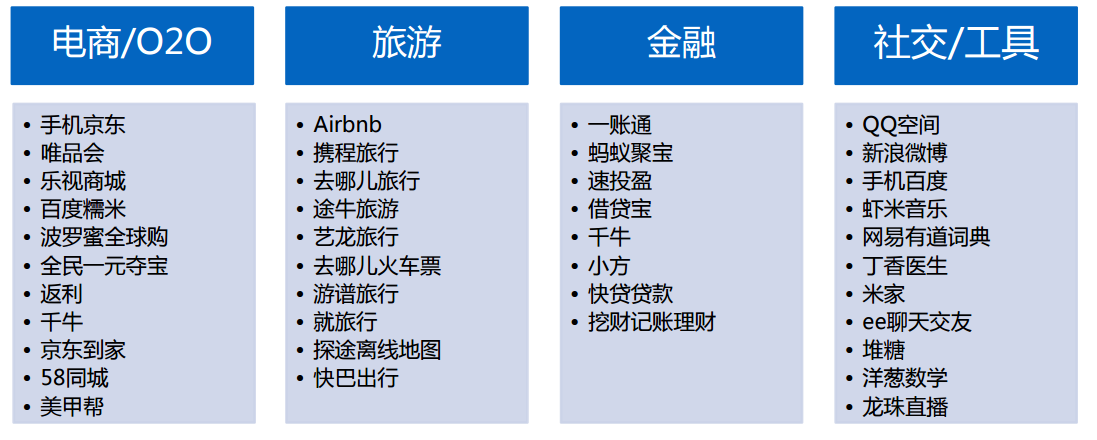
react native的模式
*跨端应用开发(ios,安卓,web) ,基于react的组件化,具备web的发布能力和原生应用的性能。
优点:开发效率高,迭代周期短 ; 复用性(对一些组件进行复用封装)热部署 ; 采用web的方式来开发native的应用
react native的环境搭建
这里,我还是遇到不少问题,大概写下安装过程,官网上大部分写的比较清楚。地址:http://reactnative.cn/docs/0.31/getting-started.html#content ,以下为安卓模拟器使用。
1:安装node
2:执行react native命令行
3:android studio安装(需要配置sdk)
4:安装bluestacks模拟器(首推) 下载地址:http://www.bluestacks.cn/
运行项目
当你所有的环境都搭建好后,在项目目录下,打开命令指示符,输入命令:
crn-cli run-android
这时候,会自动启动模拟器,无需任何操作,但前提是确保你模拟器已经连接上,如何知道模拟器是否连接上呢?输入下面指令即可查看:
adb devices
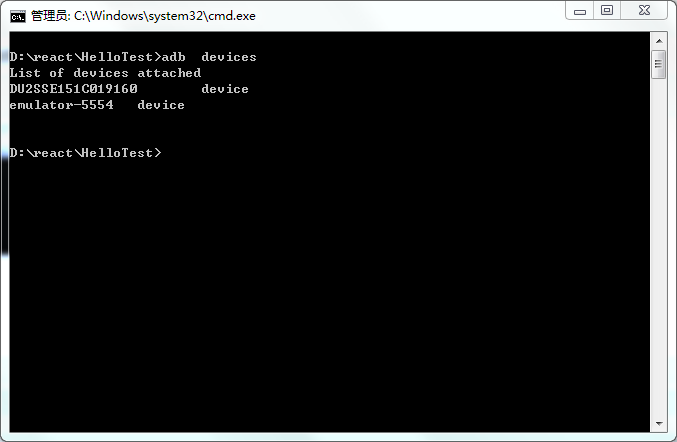
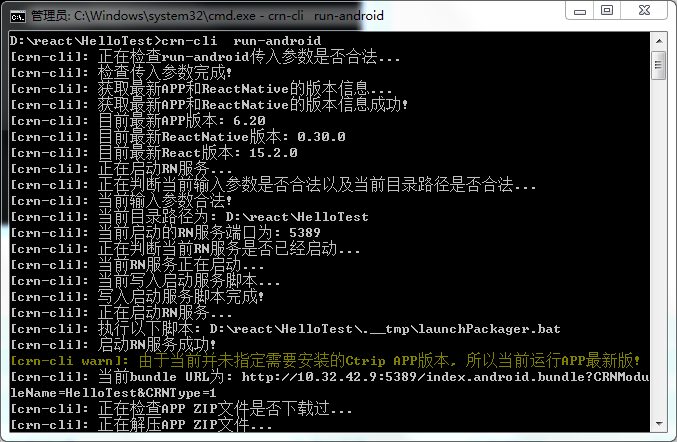
当项目的apk已经完全安装好后,会自动加载启动我们的项目:

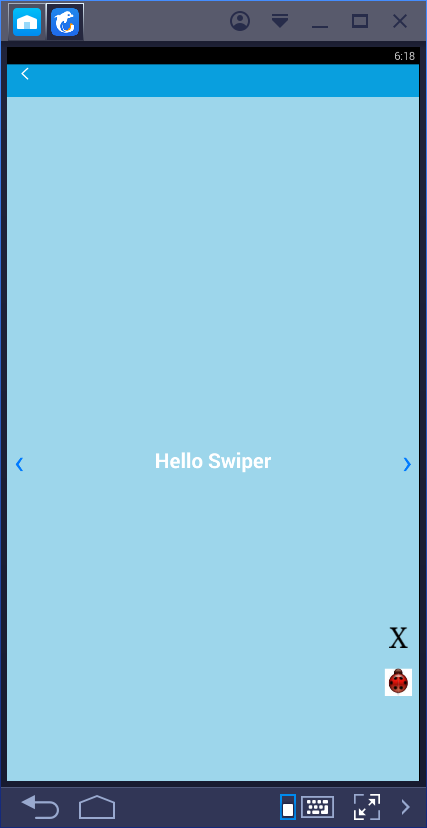
关于轮播组件的加载使用
首先在你的项目中安装该插件模块,然后在你项目代码中引入改模块,进行加载。需要注意的是,需要在某个页面使用该模块,就在该页面中引入该模块。
$ npm i react-native-swiper --save
我们来看下轮播组件在自己框架项目中的某个页面该如何进行引入,这里贴下代码更直观。
我们只需要在头部插入引入的插件,如下:
import Swiper from 'react-native-swiper';
在进行render的时候,进行调用,就可以轻松的使用该插件,应用到我们的开发项目中。
<Swiper style={styles.wrapper} showsButtons={true}>
<View style={styles.slide1}>
<Text style={styles.text}>Hello Swiper</Text>
</View>
<View style={styles.slide2}>
<Text style={styles.text}>Beautiful</Text>
</View>
<View style={styles.slide3}>
<Text style={styles.text}>And simple</Text>
</View>
</Swiper>
这里贴下该页面的完整代码,关于rn的样式问题,其实对比css差距还是比较大的,这里给个样式对比地址:https://github.com/foreverjiangting/react-native-stylesheet-guide
'use strict';
import React, { Component } from 'react';
import Swiper from 'react-native-swiper';
import {
StyleSheet,
Text,
View,
} from 'react-native';
export default class Page1 extends Page {
render() {
return (
<ViewPort>
<Swiper style={styles.wrapper} showsButtons={true}>
<View style={styles.slide1}>
<Text style={styles.text}>Hello Swiper</Text>
</View>
<View style={styles.slide2}>
<Text style={styles.text}>Beautiful</Text>
</View>
<View style={styles.slide3}>
<Text style={styles.text}>And simple</Text>
</View>
</Swiper>
</ViewPort>
);
}
}
const styles = StyleSheet.create({
wrapper: {
},
slide1: {
flex: 0.5,
justifyContent: 'center',
alignItems: 'center',
backgroundColor: '#9DD6EB',
},
slide2: {
flex: 1,
justifyContent: 'center',
alignItems: 'center',
backgroundColor: '#97CAE5',
},
slide3: {
flex: 1,
justifyContent: 'center',
alignItems: 'center',
backgroundColor: '#92BBD9',
},
text: {
color: '#fff',
fontSize: 30,
fontWeight: 'bold',
}
});
关于各个模块之间的结构可看下下面代码,我们在index.android.js中添加如下代码:
'use strict';
import {
AppRegistry //注册app
} from 'react-native';
const theCompnent = require('./main');
AppRegistry.registerComponent('HelloTest', () => theCompnent);
//Attention: 此处module.exports必须保留
module.exports = theCompnent;
如何在pc端进行调试呢?
作为开发人员,没有调试工具,真的是很难过啊,还好模拟器提供了调试工具,我们来看下演示demo操作。打开js devmodel即可。调试很方便啦!对于我们在pc上修改的任何东西都会立即显示出来。
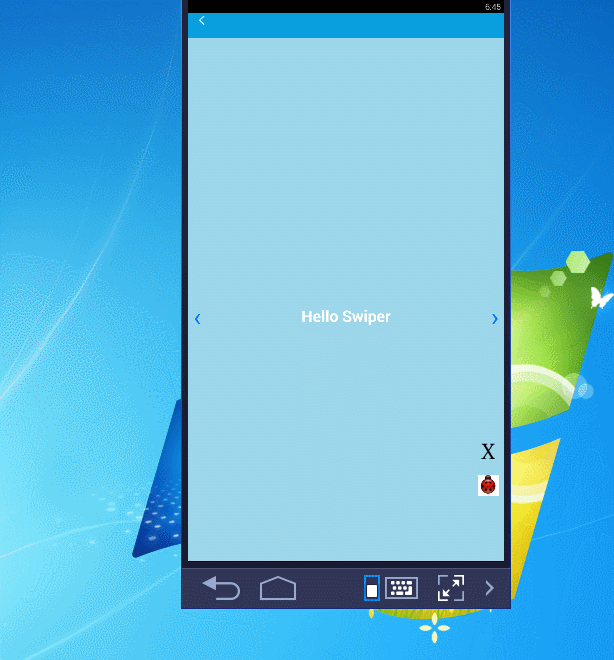

OK,打开浏览器,我们就可以很方便的看到我们自己的文件目录啦。这样我们就可以很方便的在chrome上进行开发啦。
最后
最后呢,给大家分享一下这两天听QCON的开发大会的资料,收获还是蛮大的,关键是尤雨溪男神,讲解vue.js,简直棒棒哒,贴上所有的ppt演讲资料,有兴趣的可以看下:
ppt链接网址:http://ppt.geekbang.org/qconsh2016?from=groupmessage&isappinstalled=0
作者:婷风
出处:http://www.cnblogs.com/jtjds/p/5990367.html
如果您觉得阅读本文对您有帮助,请点一下“推荐”按钮,您的“推荐”将是我最大的写作动力!欢迎各位转载,但是未经作者本人同意
转载文章之后必须在 文章页面明显位置给出作者和原文连接否则保留追究法律责任的权利。